添加条码读取功能
通过向分析添加文档属性 AppMachineReadableCode,可以激活使用该分析的 iOS 移动设备的条码读取器功能。
开始之前
关于此任务
注: 您导入的数据表必须具有包含条码或 QR 代码数据的列。此列的数据类型必须为
String。父主题: 条码扫描
为移动用户添加条码读取功能
过程
结果
图表现已具有激活 iOS 设备上的条码读取图标所需的文档属性(可供 Consumer 用户在云中或在本地使用)。
接下来,添加文本区域以显示 iOS 移动设备扫描的代码。
添加文本区域以显示扫描的代码
过程
结果
现在您有一个文本区域,当使用分析的 iOS 移动设备扫描代码时扫描的条码或 QR 代码将显示在其中。例如,下图显示一个用于包含 ISBN 代码的文本区域,ISBN 代码作为条码显示在书籍背面。该文本框将在使用移动设备扫描 ISBN 代码时显示捕获的代码。
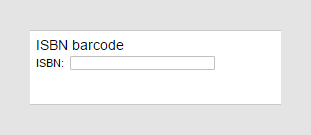
接下来,创建一个表达式来筛选扫描条码的图表。